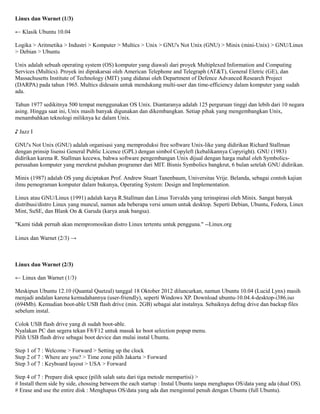
LinuxWarnet
- 1. Linux dan Warnet (1/3) ← Klasik Ubuntu 10.04 Logika > Aritmetika > Industri > Komputer > Multics > Unix > GNU's Not Unix (GNU) > Minix (mini-Unix) > GNU/Linux > Debian > Ubuntu Unix adalah sebuah operating system (OS) komputer yang diawali dari proyek Multiplexed Information and Computing Services (Multics). Proyek ini diprakarsai oleh American Telephone and Telegraph (AT&T), General Eletric (GE), dan Massachusetts Institute of Technology (MIT) yang didanai oleh Department of Defence Advanced Research Project (DARPA) pada tahun 1965. Multics didesain untuk mendukung multi-user dan time-efficiency dalam komputer yang sudah ada. Tahun 1977 sedikitnya 500 tempat menggunakan OS Unix. Diantaranya adalah 125 perguruan tinggi dan lebih dari 10 negara asing. Hingga saat ini, Unix masih banyak digunakan dan dikembangkan. Setiap pihak yang mengembangkan Unix, menambahkan teknologi miliknya ke dalam Unix. ♪ Jazz I GNU's Not Unix (GNU) adalah organisasi yang memproduksi free software Unix-like yang didirikan Richard Stallman dengan prinsip lisensi General Public Licence (GPL) dengan simbol Copyleft (kebalikannya Copyright). GNU (1983) didirikan karena R. Stallman kecewa, bahwa software pengembangan Unix dijual dengan harga mahal oleh Symbolics- perusahan komputer yang merekrut puluhan programer dari MIT. Bisnis Symbolics bangkrut, 6 bulan setelah GNU didirikan. Minix (1987) adalah OS yang diciptakan Prof. Andrew Stuart Tanenbaum, Universitas Vrije. Belanda, sebagai contoh kajian ilmu pemograman komputer dalam bukunya, Operating System: Design and Implementation. Linux atau GNU/Linux (1991) adalah karya R.Stallman dan Linus Torvalds yang terinspirasi oleh Minix. Sangat banyak distribusi/distro Linux yang muncul, namun ada beberapa versi umum untuk desktop. Seperti Debian, Ubuntu, Fedora, Linux Mint, SuSE, dan Blank On & Garuda (karya anak bangsa). "Kami tidak pernah akan mempromosikan distro Linux tertentu untuk pengguna." --Linux.org Linux dan Warnet (2/3) → Linux dan Warnet (2/3) ← Linux dan Warnet (1/3) Meskipun Ubuntu 12.10 (Quantal Quetzal) tanggal 18 Oktober 2012 diluncurkan, namun Ubuntu 10.04 (Lucid Lynx) masih menjadi andalan karena kemudahannya (user-friendly), seperti Windows XP. Download ubuntu-10.04.4-desktop-i386.iso (694Mb). Kemudian boot-able USB flash drive (min. 2GB) sebagai alat instalnya. Sebaiknya defrag drive dan backup files sebelum instal. Colok USB flash drive yang di sudah boot-able. Nyalakan PC dan segera tekan F8/F12 untuk masuk ke boot selection popup menu. Pilih USB flash drive sebagai boot device dan mulai instal Ubuntu. Step 1 of 7 : Welcome > Forward > Setting up the clock Step 2 of 7 : Where are you? > Time zone pilih Jakarta > Forward Step 3 of 7 : Keyboard layout > USA > Forward Step 4 of 7 : Prepare disk space (pilih salah satu dari tiga metode mempartisi) > # Install them side by side, chossing between the each startup : Instal Ubuntu tanpa menghapus OS/data yang ada (dual OS). # Erase and use the entire disk : Menghapus OS/data yang ada dan menginstal penuh dengan Ubuntu (full Ubuntu).
- 2. # Specify partitions manually : Memperbesar/memperkecil partisi (resizing) sesuai selera Anda (partisi manual). Step 5 of 7 : Who Are You? > Isi nama dan password > Pilih login automatically > Forward Step 6 of 7 : Ready to Install > Install Step 7 of 7 : Restart Slide instalasi dual OS. Slide instalasi full Ubuntu. Slide instalasi partisi manual. Uninstal Ubuntu dari Dual OS → Linux dan Warnet (3/3) ← Linux dan Warnet (2/3) Berikut beberapa pengaturan IP di server atau di klien. Dimulai masuk ke Network Connection > edit Auto eth0 (mirip LAN properties) > pilih IPv4 (mirip Internet Protocol-TCP/IP) > pilih metode Manual > add Address/IP. Misalnya di server : 192.168.1.101 (IP), 255.255.255.0 (Netmask), 192.168.1.1 (Gateway), 180.131.144.144 (DNS dari Nawala, memblokir .com jahat). Misalnya IP diclient : 192.168.1.102 s/d 108, dengan gateway-netmask-dns sama seperti di server. Ke terminal (Ctrl+Alt+T) masukan perintah : a@a: ~$ sudo add-apt-repository ppa:tldm217/tahutek.net a@a: ~$ sudo apt-get update a@a: ~$ sudo apt-get install gbilling-client (untuk di tiap client) a@a: ~$ sudo apt-get install gbilling-server (untuk di server) a@a: ~$ exit Cari gbilling server di accessories atau di filesystem/usr/bin/gbilling-client. Pilih pengaturan server (username/password : admin/ gbilling), ke notifikasi untuk edit bagaimana bunyi client login reguler/paket dan logout. Suaranya tipe .wav, coba pilih di http://www.soundjay.com/. Pilih pengaturan client, tambah nama & IP tiap-tiap client (misal: client 2 > 192.168.1.102). Pilih pengaturan tarif, misalnya Rp3000/1jam untuk reguler. Pilih pengaturan paket, misalnya Rp1000/15menit, Rp2000/30menit, Rp3000/1jam, dst. Cari gbilling client di accessories atau di filesystem/usr/bin/gbilling-client. Buka dan tunggu inisiasi billing client mencari IP server (username/password :admin/gbilling) ubah ke IP server yang sesuai (contoh: 192.168.1.101). Biling akan menginisiasi ulang dan tampak billing client menu jika berhasil. Mulai yang reguler, cari startup application, add, isi command dengan alamat lokasi gbilling client disimpan (usr/bin/gbilling-client). Saat setiap komputer dinyalakan, maka automatis ke tampilan gbilling client menu. Silahkan google lebih dulu untuk panduan instalasi gBilling lebih detil. Terima kasih. "A computer is like air conditioning. It becomes useless when you open windows." - ♪jazz DotA di Ubuntu --> DotA di Ubuntu
- 3. <-- Linux dan Warnet Sambil menunggu kabar Steam-nya Valve—game store untuk main Dota2, masuk Ubuntu. Mari nge-DotA! ♪jazz Defence of the Ancient (DotA) adalah game genre Multiplayer Online Battle Arena(MOBA) modifikasi dari Warcrat III: Reign of Chaos (RoC) + The Frozen Throne(TFT). Beberapa cara mendapatkan file gamenya (+ 1,4Gb) adalah beli cd originalnya (amazon), copy dari warnet game terdekat (pastikan patch gamenya 1.24b/ 1.24.1.6374 saat mau copy), atau google (web1/ web2/ web3/ web4/ web5). Di Ubuntu Software Centre dan install Wine Is Not Emulator (WINE), yang stable release. Hapus folder Movies di dalam file DotA (agar tidak muncul film pendek saat pertama kali main). Buka BNGateway editor, ke Warcraft3, add gateway (contoh; name:ascencion, zone:7, ip:bn.igame.web.id, info). Frozen Throne (+ 268Kb), War3 (+ 460Kb), dan WarcraftIII (+ 268Kb), adalah file-file aplikasi tapi tidak bisa masukbattlenet. Gunakan file Warcraft3launcher (w3l, + 70Kb) untuk masuk battlenet. Entah kenapa w3l hanya bisa diakses lewat terminal, tidak bisa lewat desktop shortcut/ launcher. Command Bnet DotA lewat terminal (Ctrl+Alt+T), jika anda menyimpan w3l.exe dalam folder Downloads/ DotA: ali@ali:~ cd Downloads/ DotA/ && wine w3l.exe –opengl. Jika fatal error terjadi, gunakan Warcraft 1.24b Version Switcheruntuk memastikan game benar-benar v1.24b. Terima kasih. YouTube Video Downloader di Ubuntu ← Klasik Ubuntu10.04 Berikut adalah salah satu cara lain mendownload video dari youtube.com atau beberapa situs video lainnya : 1. Buka terminal (Ctrl+Alt+T) ali@ali: $ sudo apt-get install youtube-dl ali@ali: $ sudo youtube-dl -U 2. Copy (Ctrl+C) paste (Ctrl+Shift+V) alamat video dari YouTube ke terminal : ali@ali: $ youtube-dl http://www.youtube.com/watch?v=wbB6zg7kvFY (contoh) Video akan tersimpan di folder /Home. Terima kasih Membuat CD Audio di Ubuntu → Membuat CD Audio di Ubuntu ← YouTube Video Downloader di Ubuntu CD audio yang bisa didengarkan di mobil? Sound converter, untuk merubah file .mp3/.mp4/.mkv/.mpg/.flv/.avi/.3gp/.wav ke format Ogg vorbis (.ogg), yang merupakan format audio yang gratis, terbuka, dan fleksibel. K3b, Linux & Warnet → Klasik Ubuntu10.04 ← Dota di Ubuntu Ini hanya saran agar Ubu Anda efektif. No pressure to follow :) 1. Delete : panel bawah Remove : semua tools/ quicklaunch panel atas Add to panel : clock, main menu, window list, mozilla Change : none visual effect di desktop background
- 4. Never : screensaver, lock screen, put display to sleep when inactive, update software Uncheck : semua startup app di preference 2. Ubuntu software center Install : adobe flash, rar, vlc, audacious, wine, sound converter, k3b, chromium 3. Linux & Warnet → Happy and Need ← Dota di Ubuntu Di awal masa semesta, “Happy” dan “Need” masing-masing berkelana. Tak saling mengenal, kebetulan mereka bertemu di suatu lembah. Hadirlah “Time” yang menjadi saksi bisu percakapan mereka. “Happy” dan “Need” mengukir janji “Balance” dan lahirlah “Beauty”. Seratus tahun kemudian, seaneh pertemuannya, “Happy” dan “Need” konon berpisah. Mereka mewariskan puluhan tempat dan jalan “Beauty”, yang terus tumbuh kembang mandiri. “Time” menyaksikan jutaan “Beauty” yang berkembang, selalu digoda oleh “Want” menjauh dari “Balance”. ♪ Jazz I progressive Diramalkan sebelum lilin “Time” padam, “Time” menceritakan rahasia kepada “Beauty” terakhir, bahwa “Happy” dan “Need” tidak pernah berpisah. Perjalanan “Happy” dan “Need” berakhir pada “Sincere”, tapi tak berpisah. Hanya melebur dengan semesta, bersama “Time” menunggu kesadaran “Beauty” hingga kini. Pesan moral dari cerita ini adalah tentang memaafkan diri sendiri, ikhlaskan. Karena sebagai makhluk yang tidak sempurna, sejarah umat manusia dibangun atas pembelajaran dari kesalahan dan kegagalan. Linux & Warnet → Ubuntu10.04 Instalasi Offline ← Dota di Ubuntu Meskipun Ubuntu12.10 (Quantal Quetzal) tanggal 18 Oktober 2012 diluncurkan, namun Ubuntu10.04 (Lucid Lynx) masih menjadi andalan karena kemudahannya (user-friendly), seperti Windows XP. Download ubuntu.10.04.4-desktop-i386.iso (694Mb). Kemudian boot-able USB (min. 2GB) Anda untuk instalnya. 1. Colok USB yang sudah di boot-able Nyalakan PC dan segera tekan F8/F12 untuk masuk ke boot selection popup menu Pilih USB sebagai boot device dan install ubuntu 2. Step 1 of 7 : Welcome > Forward > Setting up the clock Step 2 of 7 : Where are you? > Time zone pilih Jakarta > Forward Step 3 of 7 : Keyboard layout > USA > Forward Step 4 of 7 : Prepare disk space, ada tiga pilihan partisi > - Install them side by side, chossing between the each startup : Install Ubuntu tanpa menghapus OS/data yang ada. Dual OS (misalnya Windows + Ubuntu) - Erase and use the entire disk : Menghapus OS/data yang ada. Menginstal penuh Ubuntu
- 5. - Specify partitions manually : Besar kecilnya partisi (resizing) diatur sesuai selera Anda. Baik dual OS atau single. Step 5 of 7 : Who Are You? > Isi nama dan password > Pilih login automatically > Forward Step 6 of 7 : Ready to Install > Install Step 7 of 7 : Restart 3. Petunjuk lengkap dengan gambar instalasi dual-boot dalam bahasa Inggris (http://www.techspot.com/community/topics/step- by-step-beginners-guide-to-installing-ubuntu-11-10.172128/) Uninstal Ubuntu dari dual-boot sistem → Uninstal Ubuntu dari Dual-boot Sistem ← Ubuntu10.04 Instalasi Offline Kembali ke Windows by default dari dualboot OS: http://www.techspot.com/community/topics/step-by-step-beginners-guide-to-installing-ubuntu-11-10.172128/ http://www.ehow.com/how_5217871_change-dual-boot-sequence-ubuntu.html http://www.sevenforums.com/attachments/tutorials/3396d1232617536-partition-volume-extend-extend_step1.jpg http://askubuntu.com/questions/137318/how-to-uninstall-ubuntu-from-a-dual-boot-system Klasik Ubuntu10.04 → Dual Booting Window + Ubuntu ← Dota di Ubuntu Artinya, dalam satu hard disk drive (HDD), ada dua operating system (OS), Window (min. 30Gb) + Ubuntu (min. 20Gb). Partisi manual (specify partitions manually) sebaiknya dilakukan setelah membersihkan file sampah, membackup file penting, disk check-up, mendefragment, dan restart. Karena Ubuntu akan mengecilkan partisi Window. Disk partitioning atau partisi adalah membuat, membagi, mengecilkan, memperbesar, atau menghapus volume HDD (Gigabyte). Klasik Ubuntu10.04 →
